Bludit je bezplatný systém pro správu obsahu s otevřeným zdrojovým kódem založený na souborech, který vám pomůže hostovat blogovací web během minuty. Je napsán v PHP a používá ploché soubory k ukládání příspěvků a stránek. Chcete-li používat Bludit, nemusíte na svůj systém instalovat žádný databázový systém. Je velmi podobný jiným systémům pro správu obsahu, včetně Drupal, Joomla a WordPress, a nabízí bohatou sadu funkcí včetně SEO přívětivosti, podpory WYSIWYG, flexibilního CSS frameworku a mnoha dalších.
V tomto tutoriálu vysvětlíme, jak nainstalovat a nakonfigurovat Bludit CMS na serveru Ubuntu 20.04.
Předpoklady
- Nové Ubuntu 20.04 VPS na cloudové platformě Atlantic.Net
- Heslo uživatele root nakonfigurované na vašem serveru
Krok 1 – Vytvoření cloudového serveru Atlantic.Net
Nejprve se přihlaste ke svému cloudovému serveru Atlantic.Net. Vytvořte nový server a jako operační systém vyberte Ubuntu 20.04 s alespoň 2 GB RAM. Připojte se ke svému cloudovému serveru přes SSH a přihlaste se pomocí přihlašovacích údajů zvýrazněných v horní části stránky.
Jakmile se přihlásíte ke svému serveru Ubuntu 20.04, spusťte následující příkaz a aktualizujte svůj základní systém nejnovějšími dostupnými balíčky.
apt-get update -y
Krok 2 – Instalace serveru LAMP
Nejprve budete muset do svého systému nainstalovat Nginx, PHP a další požadované balíčky. Všechny je můžete nainstalovat pomocí následujícího příkazu:
apt-get install nginx php php-cli php-fpm php-common php-mbstring php-zip php-pgsql php-sqlite3 php-curl php-gd php-mysql php-intl php-json php-opcache php-xml unzip git curl -y
Výše uvedený příkaz také nainstaluje balíček Apache do vašeho systému, ale doporučujeme jej ze systému odstranit. Můžete jej odstranit pomocí následujícího příkazu:
apt-get remove apache2 --purge
Dále upravte soubor php.ini a proveďte požadované změny:
nano /etc/php/7.4/fpm/php.ini
Změňte následující hodnoty:
memory_limit = 512M upload_max_filesize = 32M date.timezone = Asia/Kolkata
Uložte a zavřete soubor a poté restartujte službu PHP-FPM, aby se změny projevily:
systemctl restart php7.4-fpm
Krok 3 – Instalace Bludit CMS
Nejprve si budete muset stáhnout nejnovější verzi Bludit z jeho oficiálních stránek. Můžete si jej stáhnout pomocí následujícího příkazu:
wget https://www.bludit.com/releases/bludit-3-13-1.zip
Po stažení stažený soubor rozbalte pomocí následujícího příkazu:
unzip bludit-3-13-1.zip
Dále přesuňte extrahovaný adresář do kořenového adresáře Nginx:
mv bludit-3-13-1 /var/www/html/bludit
Dále změňte vlastnictví a poskytněte potřebná oprávnění k adresáři bludit:
chown -R www-data:www-data /var/www/html/bludit chmod -R 775 /var/www/html/bludit
Krok 4 – Konfigurace Nginx pro Bludit
Nejprve budete muset vytvořit konfigurační soubor virtuálního hostitele Nginx pro Bludit. Můžete jej vytvořit pomocí následujícího příkazu:
nano /etc/nginx/sites-available/bludit.conf
Přidejte následující řádky:
server {
listen 80;
server_name your-domain.com;
root /var/www/html/bludit;
index index.php;
location ~ \.php$ {
fastcgi_pass unix:/var/run/php/php7.4-fpm.sock;
fastcgi_index index.php;
include fastcgi.conf;
}
location / {
try_files $uri $uri/ /index.php?$args;
}
location ^~ /bl-content/tmp/ { deny all; }
location ^~ /bl-content/pages/ { deny all; }
location ^~ /bl-content/databases/ { deny all; }
} Uložte a zavřete soubor a poté aktivujte virtuálního hostitele Nginx pomocí následujícího příkazu:
ln -s /etc/nginx/sites-available/bludit.conf /etc/nginx/sites-enabled/
Dále ověřte Nginx, zda neobsahuje chyby syntaxe, pomocí následujícího příkazu:
nginx -t
Měli byste získat následující výstup:
nginx: the configuration file /etc/nginx/nginx.conf syntax is ok nginx: configuration file /etc/nginx/nginx.conf test is successful
Nakonec restartujte službu Nginx, abyste použili změny konfigurace:
systemctl restart nginx
Krok 5 – Přístup k webovému rozhraní Bludit
Nyní otevřete webový prohlížeč a přejděte do Bludit CMS pomocí adresy URL http://vaše-doména.com . Měli byste vidět následující obrazovku:
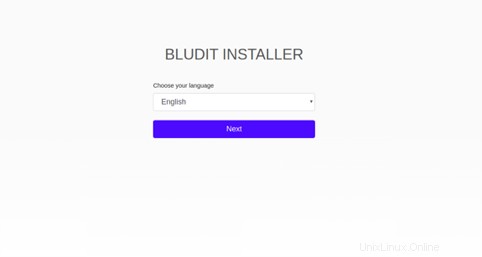
Vyberte požadovaný jazyk a klikněte na Další knoflík. Měli byste vidět následující obrazovku:
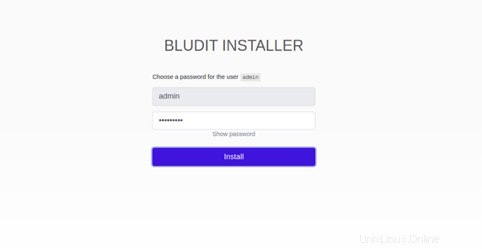
Nastavte heslo správce a klikněte na Instalovat knoflík. Měli byste vidět následující obrazovku:
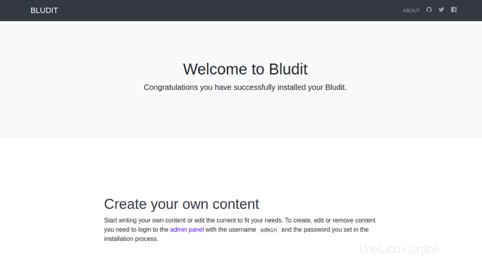
Klikněte na panel správce knoflík. Měli byste vidět přihlašovací obrazovku Bludit:
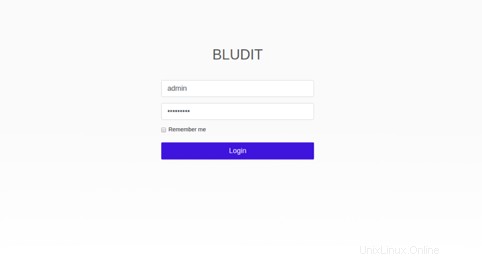
Zadejte své administrátorské uživatelské jméno, heslo a klikněte na Přihlásit se knoflík. Na následující obrazovce byste měli vidět ovládací panel Bludit:
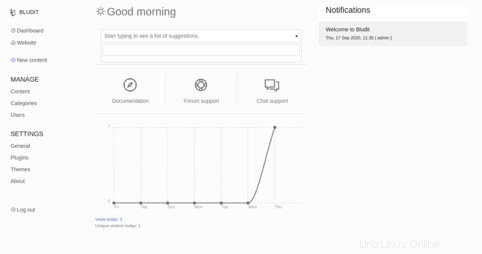
Závěr
Ve výše uvedené příručce jste se naučili, jak nainstalovat Bludit CMS na server Ubuntu 20.04. Nyní si můžete snadno vytvořit svůj blogovací web pomocí řídicího panelu Bludit na svém účtu VPS Hosting u Atlantic.Net.